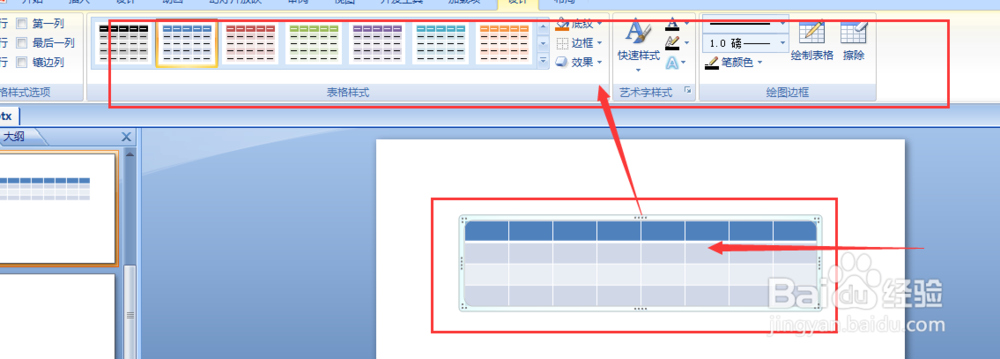1、如图,打开ppt后,找到插入设置

2、在插入属性中,点击下方的表格属性设置

3、在下拉属性菜单中,就会看到有直接的表格属性以及下方的自定义插入表格属性栏

4、上方的表格属性,鼠标可以直接经过,然后右侧就会直接显示出鼠标所经过范围内的表格,如图所示
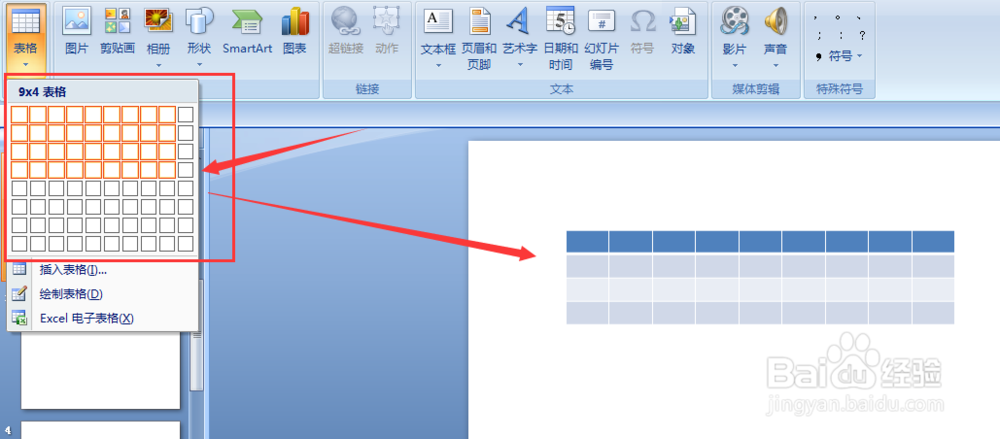
5、如果想要根据自己的数值设置表格,可以选择下面的插入表格设置

6、然后输入具体的列数、行数数值,确定建立

7、这样就建立了自己需要的表格了,如图所示

8、如果想要调节表格的属性,可以在表格上双击就可以打开属性栏了。
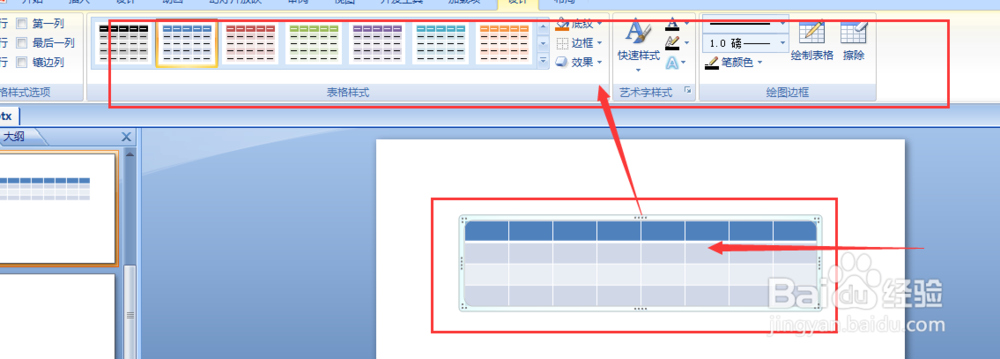
1、如图,打开ppt后,找到插入设置

2、在插入属性中,点击下方的表格属性设置

3、在下拉属性菜单中,就会看到有直接的表格属性以及下方的自定义插入表格属性栏

4、上方的表格属性,鼠标可以直接经过,然后右侧就会直接显示出鼠标所经过范围内的表格,如图所示
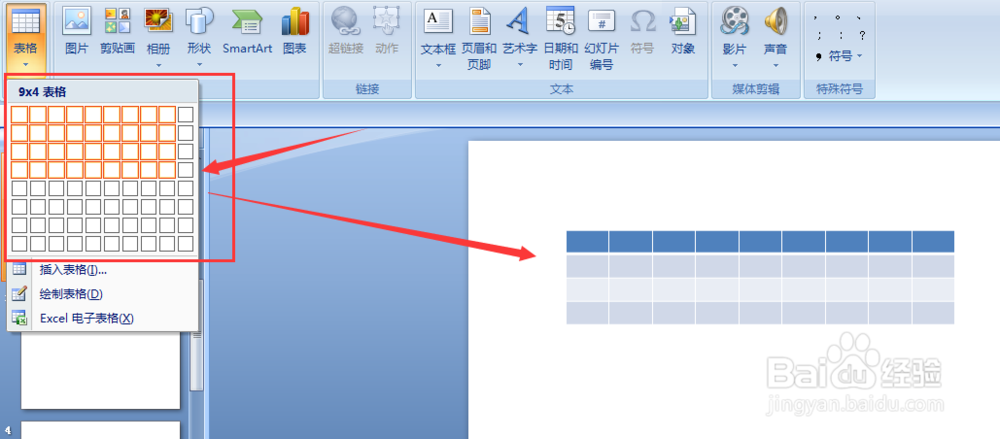
5、如果想要根据自己的数值设置表格,可以选择下面的插入表格设置

6、然后输入具体的列数、行数数值,确定建立

7、这样就建立了自己需要的表格了,如图所示

8、如果想要调节表格的属性,可以在表格上双击就可以打开属性栏了。